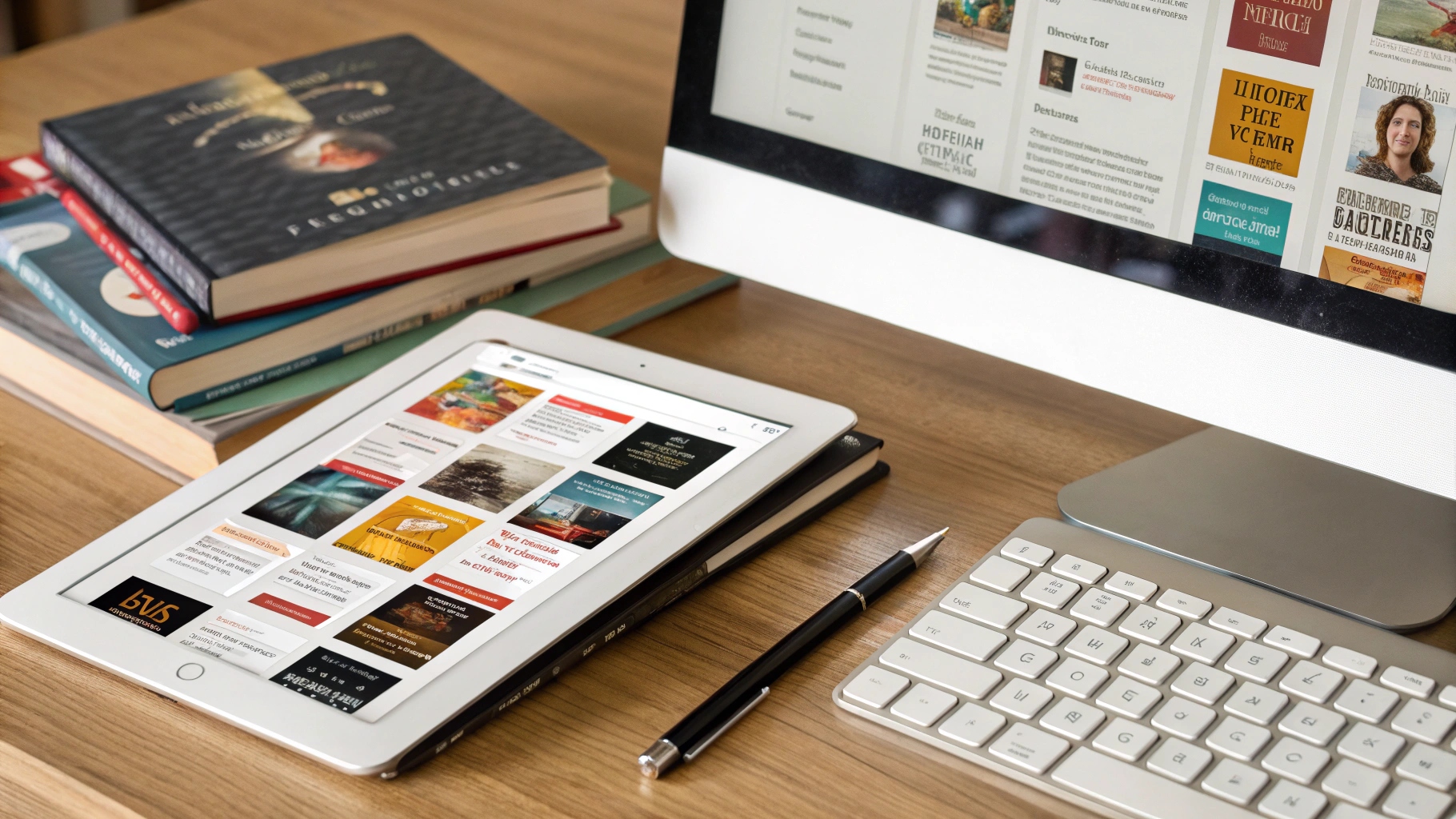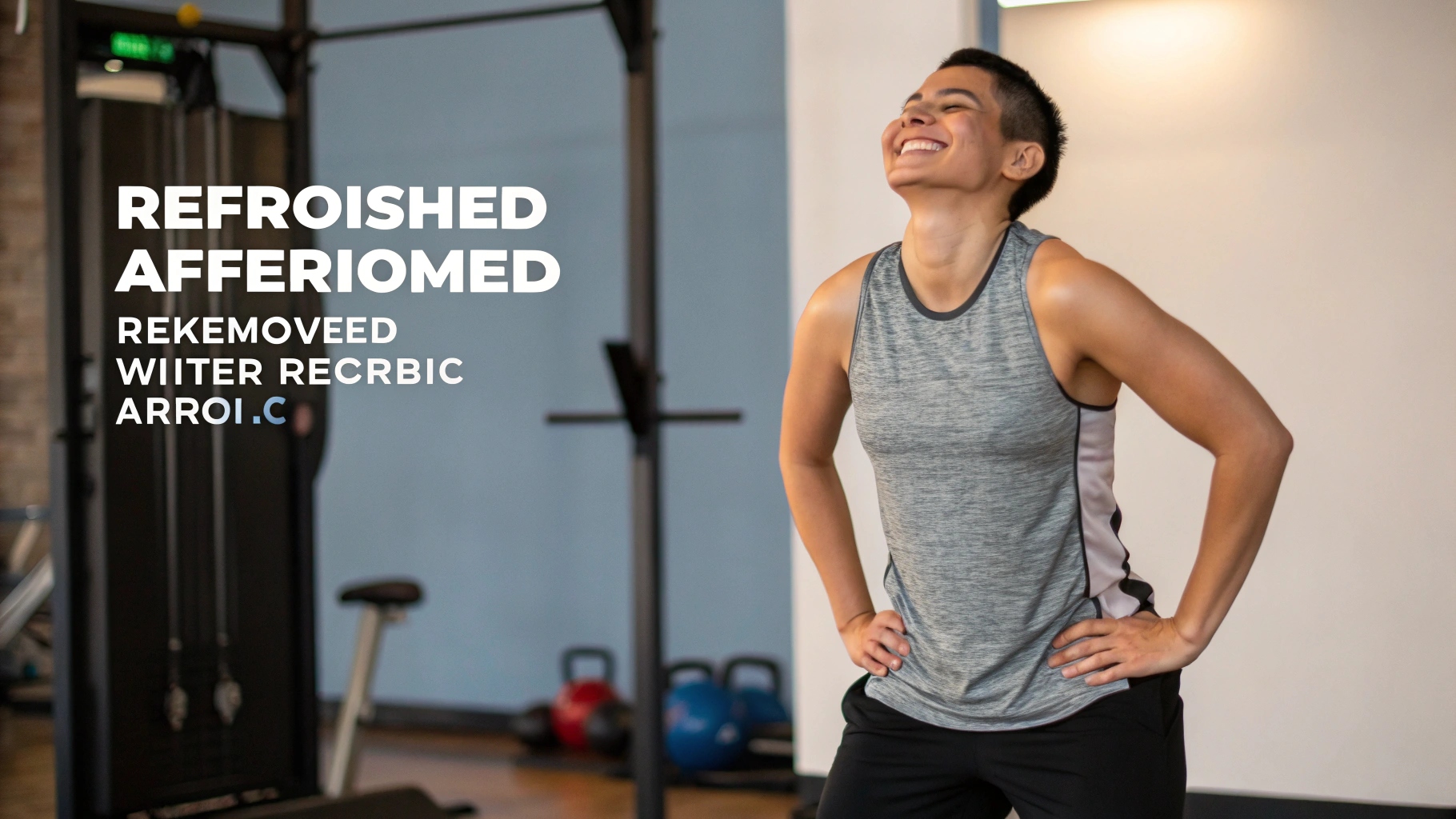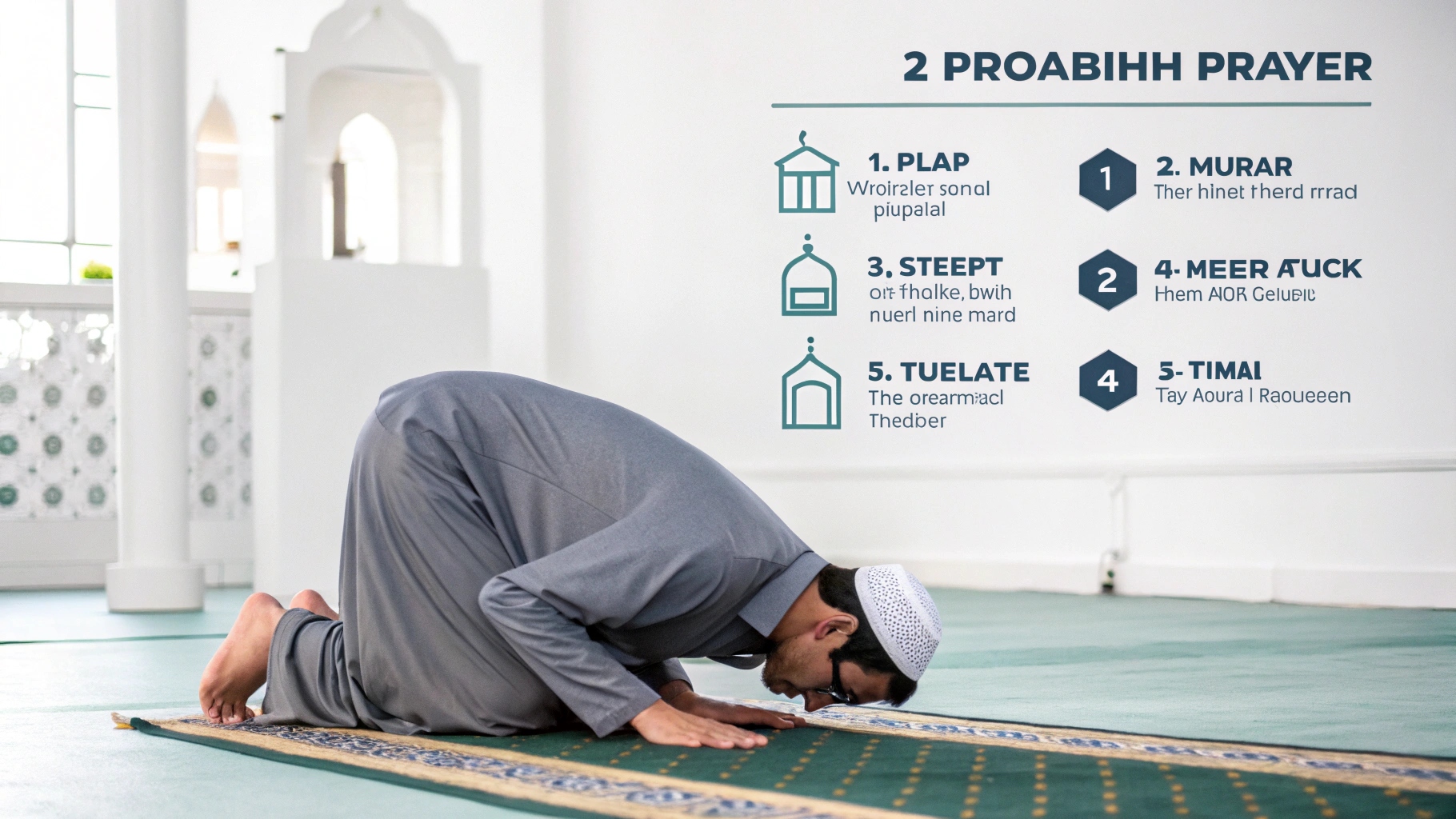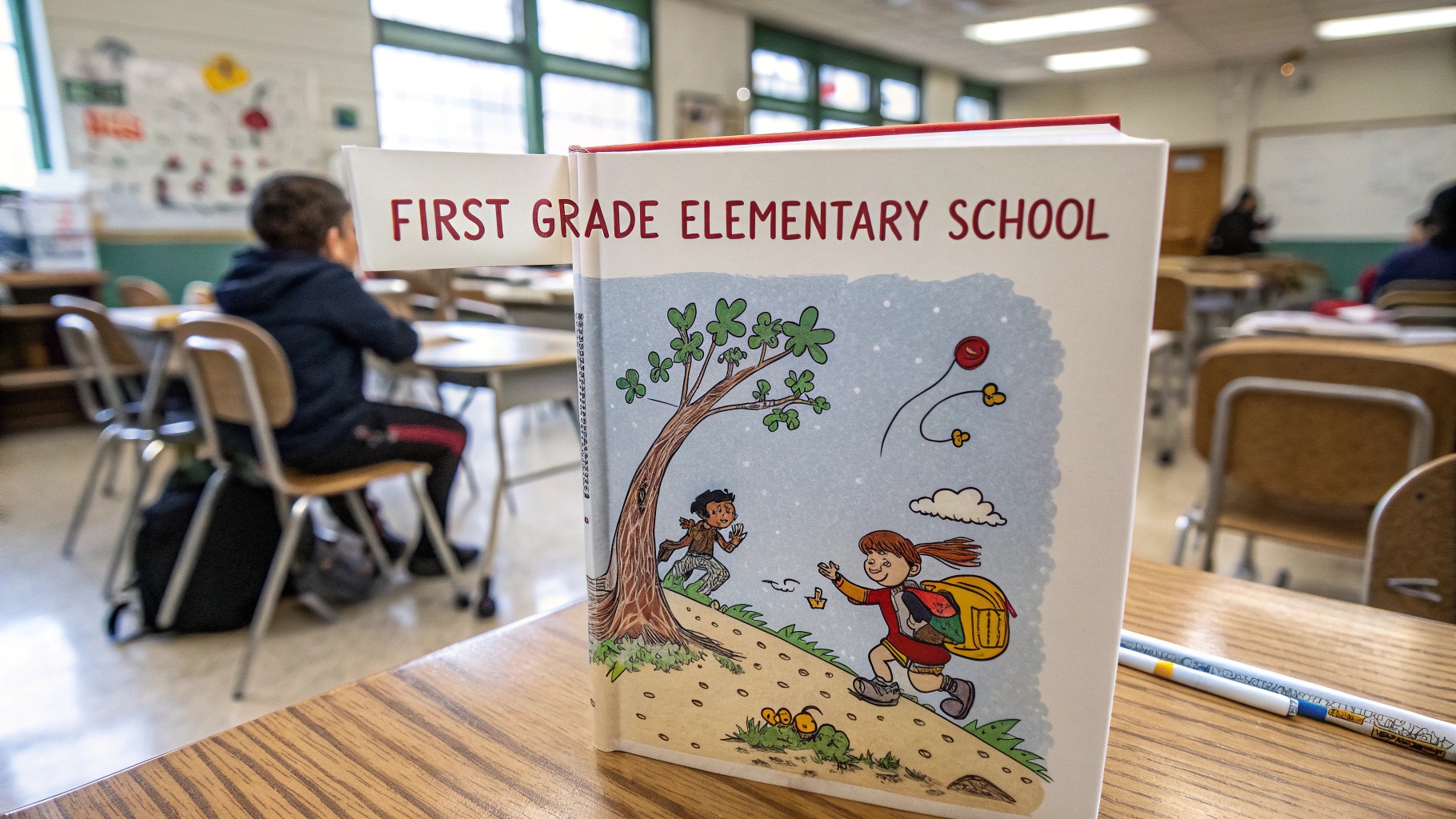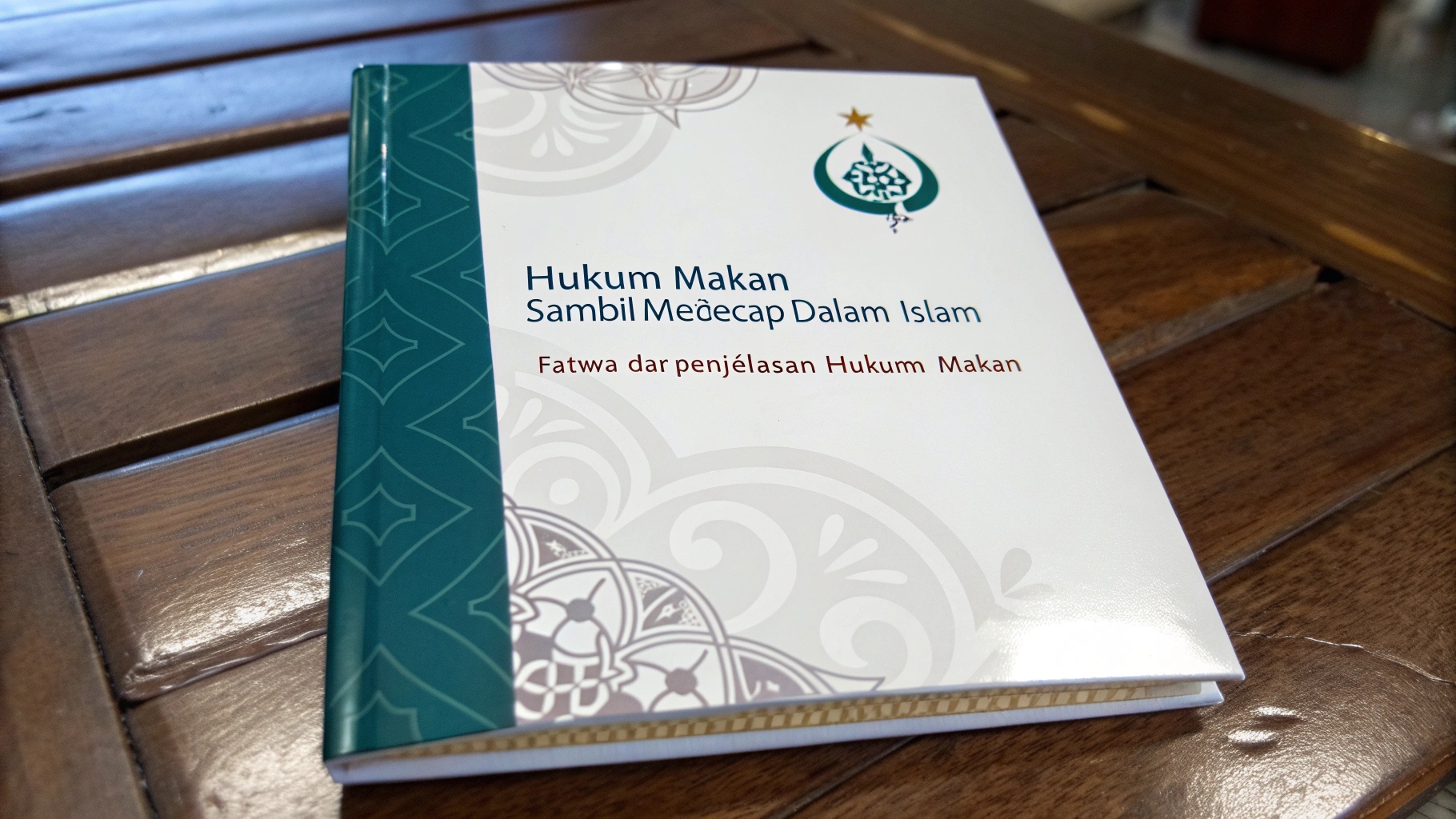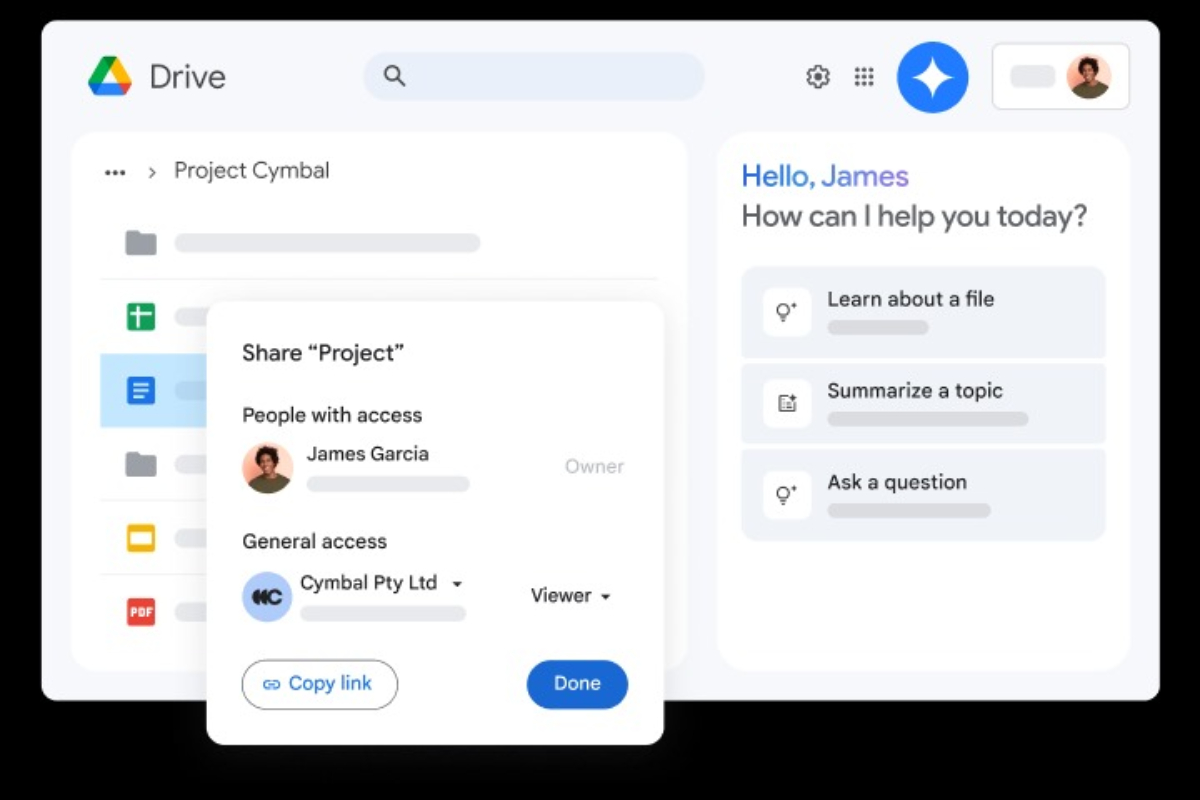 Berikut Cara Upload File ke Google Drive(Doc Google Drive)
Berikut Cara Upload File ke Google Drive(Doc Google Drive)
GOOGLE Drive adalah layanan penyimpanan cloud yang disediakan oleh Google untuk menyimpan file secara online.
Dengan Google Drive, pengguna dapat menyimpan, mengelola, dan berbagi file seperti dokumen, gambar, video, dan lainnya melalui internet, tanpa memerlukan penyimpanan fisik di perangkat.
1. Upload File Menggunakan Aplikasi Google Drive (Android/iOS)
- Langkah 1: Buka aplikasi Google Drive di perangkat Android atau iPhone.
- Langkah 2: Ketuk tombol "+" yang ada di bagian bawah layar.
- Langkah 3: Pilih "Upload".
- Langkah 4: Pilih file yang ingin diupload dari galeri atau file manager.
- Langkah 5: File akan mulai diunggah ke akun Google Drive kamu.
2. Upload File Melalui Browser di Komputer (Google Drive Website)
- Langkah 1: Buka Google Drive di browser.
- Langkah 2: Login menggunakan akun Google kamu.
- Langkah 3: Klik tombol "+ Baru" di sisi kiri atas.
- Langkah 4: Pilih "Upload File" atau "Upload Folder" untuk mengupload file atau folder.
- Langkah 5: Pilih file atau folder yang ingin diupload, lalu klik "Open". Proses upload akan dimulai.
3. Drag and Drop (Seret dan Lepaskan) di Google Drive Web
- Langkah 1: Buka Google Drive di browser.
- Langkah 2: Login ke akun Google.
- Langkah 3: Cukup seret (drag) file atau folder dari komputer ke jendela Google Drive yang terbuka.
- Langkah 4: Lepaskan (drop) file di area kosong dalam Google Drive untuk memulai upload.
4. Upload File Menggunakan Google Drive Backup and Sync (Windows/Mac)
- Langkah 1: Unduh dan install aplikasi Google Drive Backup and Sync di komputer.
- Langkah 2: Login menggunakan akun Google.
- Langkah 3: Pilih folder yang ingin disinkronkan dengan Google Drive, atau pilih untuk mengupload file secara manual.
- Langkah 4: File yang diletakkan dalam folder yang disinkronkan akan otomatis diupload ke Google Drive.
5. Upload File Menggunakan Google Drive di Gmail (Melalui Email)
- Langkah 1: Buka Gmail dan buat email baru.
- Langkah 2: Klik ikon "Lampiran" (seperti klip kertas).
- Langkah 3: Pilih file dari perangkatmu untuk dilampirkan.
- Langkah 4: Setelah mengirimkan email, klik "Simpan ke Google Drive" pada lampiran yang sudah diterima di email. Ini akan menyimpan file langsung ke Google Drive.
Dengan langkah-langkah di atas, kamu bisa memilih cara yang paling sesuai untuk kebutuhan kamu dalam mengupload file ke Google Drive. (Z-4)